Come localizzare iPad rubato
Hai deciso di sostituire il tuo vecchio computer portatile con un iPad, che adesso porti sempre con te per navigare e lavorare in mobilità, ma hai sempre il timore che qualcuno possa rubartelo? Non essere così paranoico! È vero, l’iPad come ogni altro gadget tecnologico è spesso oggetto di furti, ma include anche delle misure di sicurezza piuttosto avanzate.
Una di queste è Dov’è, un servizio gratuito offerto da Apple che consente di individuare il tablet su una mappa e comandarlo da remoto utilizzando qualsiasi PC o dispositivo della “mela morsicata”. Tu lo hai attivato? Se la risposta è no, corri sùbito ai ripari e scopri come localizzare iPad rubato utilizzando la funzione in oggetto.
Chiaramente, le indicazioni che sto per fornirti ti saranno di aiuto se le usi come misura preventiva: se il tuo iPhone è stato già rubato, non ti serviranno a molto. In ogni caso, facciamo chiarezza sulla questione vedendo nel dettaglio come procedere. Buona lettura e in bocca al lupo per tutto!
Indice
- Attivare la localizzazione su iPad
- Come localizzare iPad rubato da iPhone
- Come localizzare iPad rubato da Mac
- Come localizzare iPad rubato online
- Come localizzare iPad rubato spento
Attivare la localizzazione su iPad
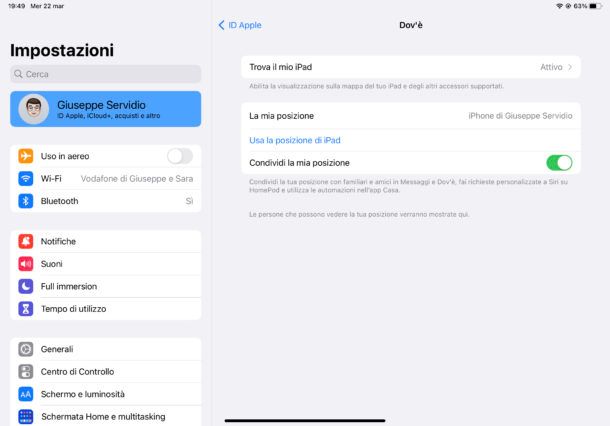
Attivare la localizzazione su iPad, come ti anticipavo nelle righe introduttive dell’articolo, è l’operazione preliminare fondamentale che bisogna compiere prima che avvenga il furto (o lo smarrimento) del tablet.
Per procedere, apri l’app Impostazioni sul tuo iPad, pigiando sull’icona grigia con gli ingranaggi situata in Home screen o nella Libreria app, seleziona l’opzione Privacy e sicurezza e, quindi, assicurati che in corrispondenza della voce Localizzazione sia presente la dicitura Sì (altrimenti fai tap su di essa e sposta su ON l’interruttore apposito).
Successivamente, pigia sul tuo nome (nella parte superiore dell’elenco posto lateralmente sulla sinistra), seleziona la dicitura Dov’è e, quindi, pigia sulla voce Trova il mio iPad. Dopodiché individua le voci Trova il mio iPad, Rete Dov’è e Invia ultima posizione e premile una alla volta spostando su ON agli appositi interruttori (se necessario), così da attivare le funzioni in questione.
Attivata la localizzazione del tuo dispositivo, potrai rintracciarlo a distanza sfruttando l’app Dov’è di Apple agendo da un altro device abbinato al tuo ID Apple o collegandoti al sito ufficiale di iCloud e, così, potrai localizzarlo ed eventualmente farlo suonare, ripristinarlo allo stato di fabbrica o addirittura bloccarlo da remoto.
Come localizzare iPad rubato da iPhone
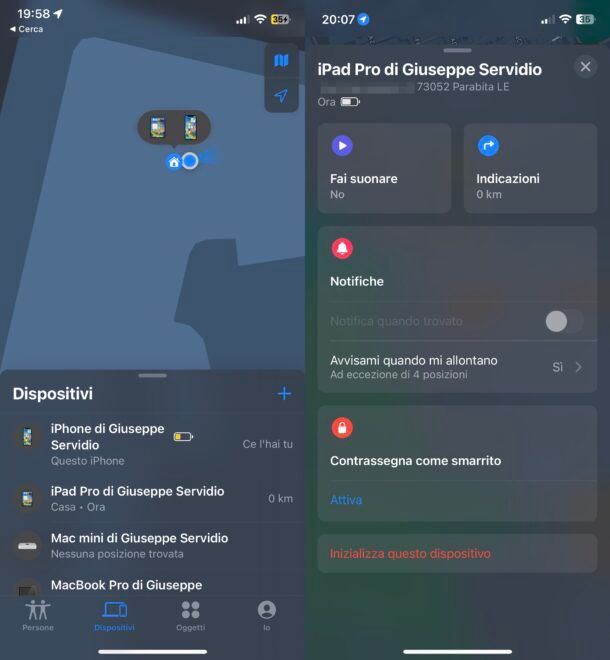
Andiamo a vedere innanzitutto come localizzare iPad rubato da iPhone. Tieni presente che le indicazioni riportate di seguito sono valide anche se vengono eseguite da un eventuale altro iPad associato al tuo ID Apple.
Tanto per cominciare, apri l’app Dov’è sul tuo “melafonino”, fai tap sulla voce Dispositivi (situata in basso, sulla sinistra) e, nella nuova schermata apertasi, premi sul nome dell’iPad che intendi localizzare.
Se nella schermata iPad che andrà ad aprirsi vedrai la dicitura Ora (vicino allo stato della batteria), vuol dire che il dispositivo risulta accesso e collegato a Internet e, pertanto, può essere può localizzato in real time (puoi vedere dove si trova esattamente, monitorarne gli eventuali spostamenti, etc.).
Se, invece, vedi la dicitura [N] minuti fa, significa che il tuo iPad potrebbe essere spento o, comunque, potrebbe non essere collegato a Internet. L’unica cosa che vedrai in questo caso, quindi, è l’ultima posizione rilevata.
Pigiando sul bottone Indicazioni avrai la possibilità di ricevere indicazioni stradali per raggiungerlo e (si spera) recuperarlo. Premendo sul bottone Fai suonare, invece, hai la possibilità di farlo suonare (sempre se non è spento e collegato a Internet), cosa che risulta utile per verificare dove si trova (se risulta nelle vicinanze).
Scorrendo la schermata e andando a premere sulla voce Inizializza questo dispositivo puoi ripristinare l’iPad da remoto; facendo tap sulla voce Attiva annessa all’opzione Contrassegna come smarrito, invece, puoi attivare la modalità smarrito grazie alla quale l’iPad viene bloccato e reso inutilizzabile (inserendo eventualmente anche un messaggio con un numero di telefono con la speranza che chi lo trova ti contatti per la restituzione).
Come localizzare iPad rubato da Mac
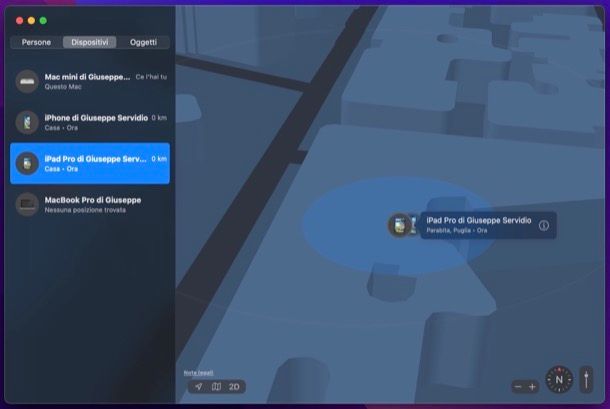
Volendo, si può localizzare iPad rubato da Mac andando a utilizzare anche in questo caso l’applicazione Dov’è.
Dopo averla avviata dal Launchpad, dalla barra Dock o dalla cartella Applicazioni di macOS, seleziona la scheda Dispositivi dalla barra laterale posta sulla sinistra, fai clic sul nome dell’iPad da localizzare, premi sul pulsante (i) presente nel fumetto comparso sulla mappa e il gioco è fatto: nel menu che si apre, verrai informato circa la posizione corrente (se il tablet è acceso e online) o l’ultima posizione rilevata.
Cliccando sul bottone Fai suonare o Indicazioni, presenti entrambi nel menu apertosi, inoltre, puoi andare a far suonare il dispositivo oppure andare a ottenere indicazioni stradali per tentare di raggiungerlo fisicamente.
Infine, facendo clic sulla dicitura Attiva annessa alla voce Contrassegna come smarrito, puoi bloccare il device segnalandolo come perso; avvalendoti della funzione Inizializza questo dispositivo, invece, hai la possibilità di ripristinare l’iPad allo stato di fabbrica agendo da remoto.
Come localizzare iPad rubato online
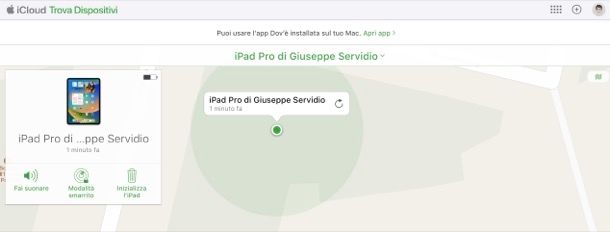
Un’altra “strada” che puoi percorrere riguarda la localizzazione dell’iPad rubato online, andando così ad agire direttamente dal browser di un qualsiasi altro dispositivo, mobile o desktop, che sia Apple o meno.
Per riuscirci, recati innanzitutto sulla home page di Trova iPhone sul sito di iCloud, fai clic sul bottone Accedi e accedi al tuo ID Apple. Se stai usando un device Apple potrai accedere anche mettendo la password di sblocco di quest’ultimo o usando Touch ID/Face ID.
Se avevi attivato l’autenticazione a due fattori, fornisci anche il codice di verifica che è stato fornito su uno dei dispositivi associati al tuo ID Apple e poi premi sul bottone Autorizza.
Ad accesso completato, apri il menu Tutti i dispositivi, clicca sul nome dell’iPad da localizzare dal menu che si è aperto e verifica qual è la posizione attuale o, comunque, l’ultima posizione rilevata sulla mappa.
Anche in questo caso puoi agire da remoto per bloccare il tuo iPad abilitando la modalità smarrito, inizializzare l’iPad oppure farlo suonare, avendo cura di cliccare sui bottoni appositi. Semplice, vero?
Come localizzare iPad rubato spento

Sei giunto su questo tutorial per sapere come localizzare iPad rubato spento? Seguendo i passaggi che ti ho dato prima, se possiedi un modello abbastanza recente di iPad, puoi riuscire in questo intento, a patto che tu abbia attivato l’opzione relativa alla rete Dov’è (la stessa usata dagli AirTag, che permette di localizzare i device Apple tramite Bluetooth a basso consumo).
In alternativa potrai reperire solo l’ultima posizione disponibile nel momento in cui l’iPad rubato/smarrito risultava acceso e online.

Autore
Salvatore Aranzulla
Salvatore Aranzulla è il blogger e divulgatore informatico più letto in Italia. Noto per aver scoperto delle vulnerabilità nei siti di Google e Microsoft. Collabora con riviste di informatica e cura la rubrica tecnologica del quotidiano Il Messaggero. È il fondatore di Aranzulla.it, uno dei trenta siti più visitati d'Italia, nel quale risponde con semplicità a migliaia di dubbi di tipo informatico. Ha pubblicato per Mondadori e Mondadori Informatica.





